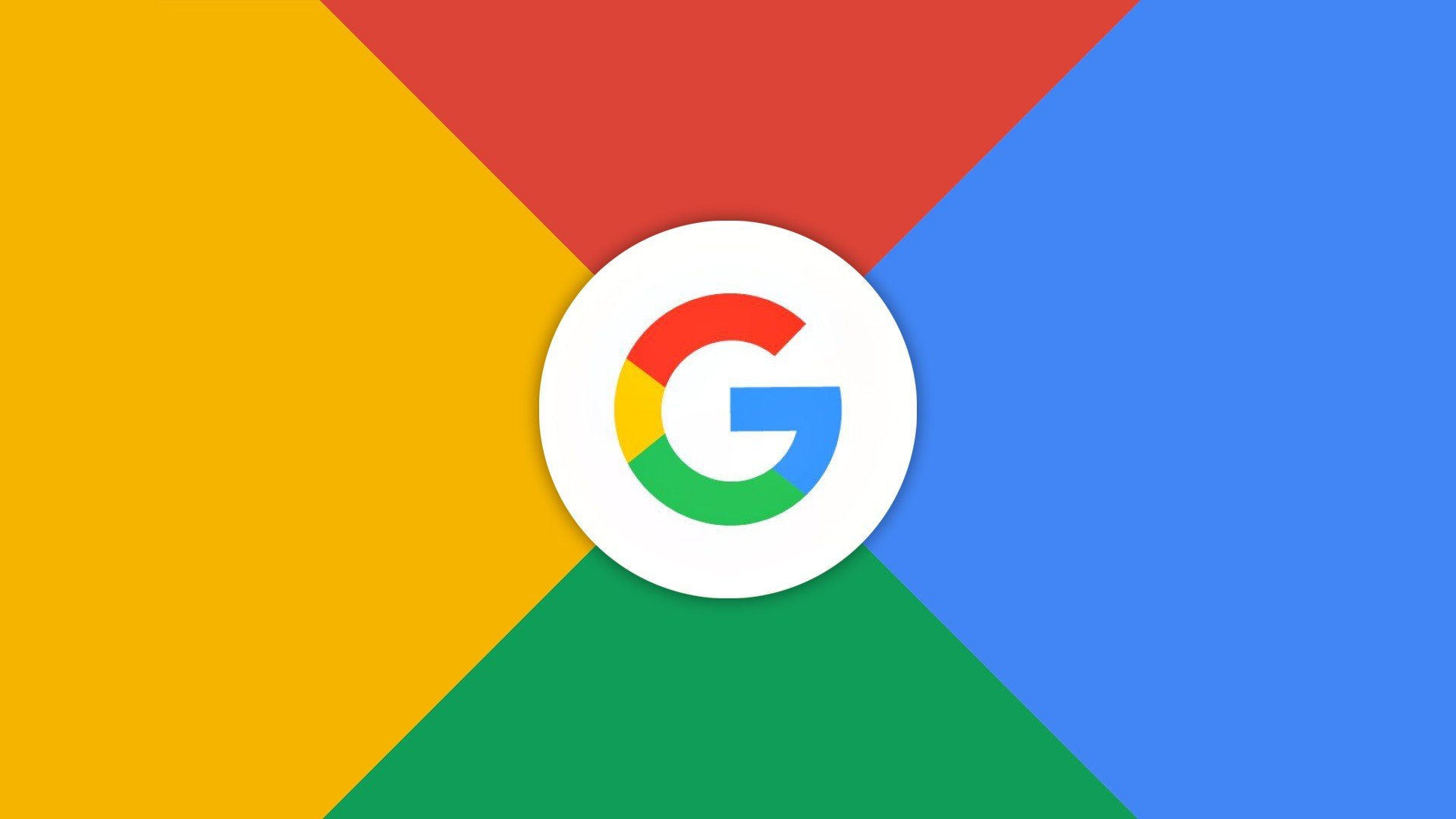L'activation de la vérification en deux étapes sur Google est un moyen important de protéger votre compte contre les pirates et les intrus.
La vérification en deux étapes ajoute une couche de sécurité supplémentaire à votre compte Google en vous demandant de fournir une deuxième forme d'authentification en plus de votre mot de passe. Dans cet article spécial ici à Coliseu Geek, vous apprendrez comment activer la vérification en deux étapes sur Google.
Étape 1 : Connectez-vous à votre compte Google
La première étape pour activer la vérification en deux étapes consiste à vous connecter à votre compte Google. visite www.google.com et cliquez sur le bouton "Connexion" dans le coin supérieur droit de la page. Entrez votre adresse e-mail et votre mot de passe et cliquez sur "Connexion".
Étape 2 : Accéder aux paramètres du compte
Après vous être connecté à votre compte Google, cliquez sur votre photo de profil dans le coin supérieur droit de la page et sélectionnez "Gérer votre compte Google".
Étape 3 : Accéder aux paramètres de sécurité
Sur la page "Mon compte", cliquez sur l'option "Sécurité" dans le menu de gauche. Cela vous amènera aux paramètres de sécurité de votre compte Google.
Étape 4 : Activez la vérification en deux étapes
Dans la section "Vérification en deux étapes", cliquez sur le bouton "Activer" pour démarrer le processus de configuration. Google vous guidera à travers les étapes requises pour activer la vérification en deux étapes.
Étape 5 : Choisissez une méthode de vérification
Dans un premier temps, Google vous demandera de choisir une méthode de vérification. Les options incluent :
- Recevez un code de vérification par SMS ou appel vocal ;
- Utilisez une application d'authentification telle que Google Authenticator ;
- Obtenir des codes de secours à utiliser en cas de perte d'appareil ;
- Choisissez la méthode qui correspond le mieux à vos besoins et suivez les instructions à l'écran.
Étape 6 : Vérifiez votre méthode de vérification
Après avoir choisi une méthode de vérification, Google vous demandera de vérifier cette méthode. Par exemple, si vous avez choisi de recevoir un code de vérification par SMS, Google enverra un code au numéro de téléphone que vous avez fourni. Entrez le code sur l'écran de vérification de Google pour confirmer que la méthode fonctionne correctement.
Étape 7 : Ajoutez un numéro de téléphone secondaire
Google vous recommande d'ajouter un numéro de téléphone de secours pour vous assurer de pouvoir accéder à votre compte si vous perdez l'accès à votre appareil principal. Ajoutez un numéro de téléphone de secours en cliquant sur "Ajouter un numéro de téléphone" et suivez les instructions à l'écran.
Étape 8 : terminez la configuration de la vérification en deux étapes
Après avoir vérifié votre méthode de vérification et ajouté un numéro de téléphone de secours (si vous le souhaitez), cliquez sur le bouton "Terminé" pour terminer la configuration de la vérification en 2 étapes. À partir de ce moment, chaque fois que vous vous connecterez à votre compte Google, vous devrez fournir la méthode de vérification choisie (par exemple, en saisissant un code de vérification envoyé par SMS).